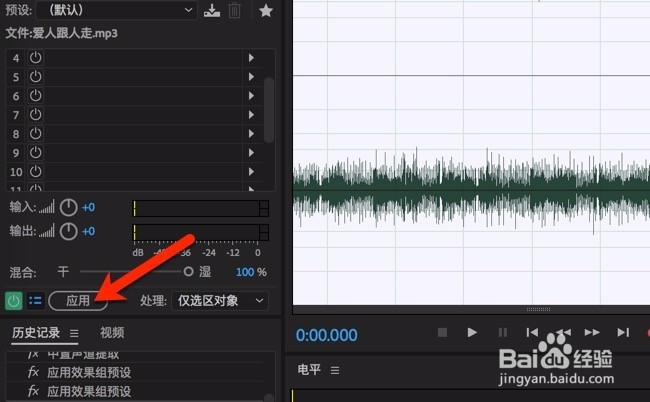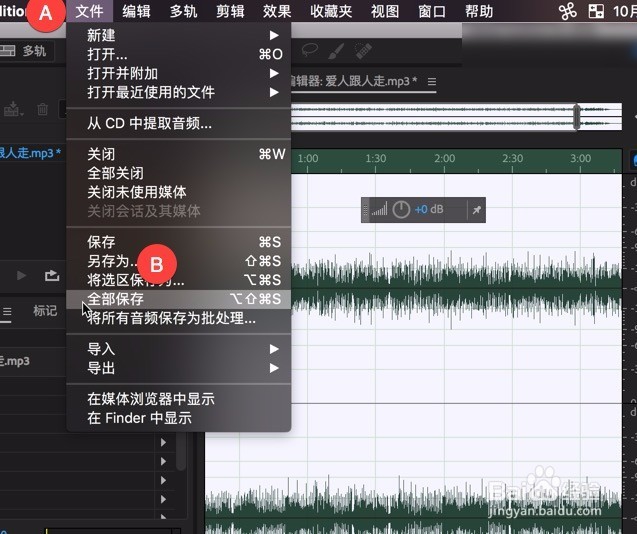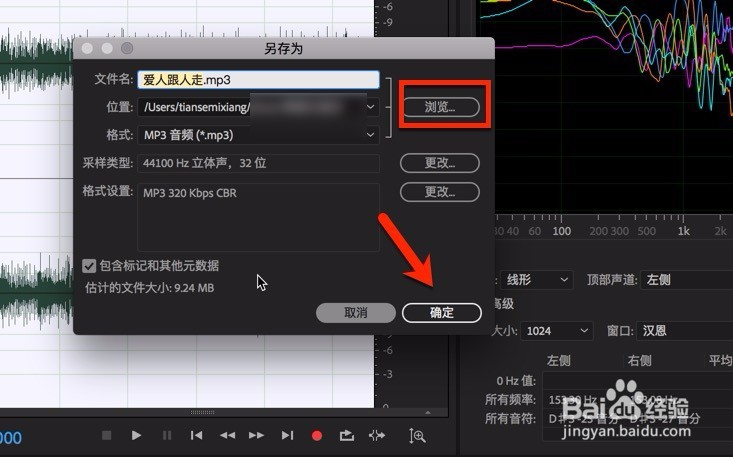1、安装软件:按照惯例下载工具栏提供的软件,然后双击dmg文件后,会弹出一个安装对话框,在框内有个红色的install文件,点击攉淠艇髋它接着输入开机密码,输入id账号,这个是这款软件开发商的账号,没有的可以直接在软件上面点击注册。注册过程中要注意,密码要有大写小写英文加数字才能够成功,并且不能跟注册的邮箱相同的数字。此外,还需要在Mac保持联网状态下才可以安装。
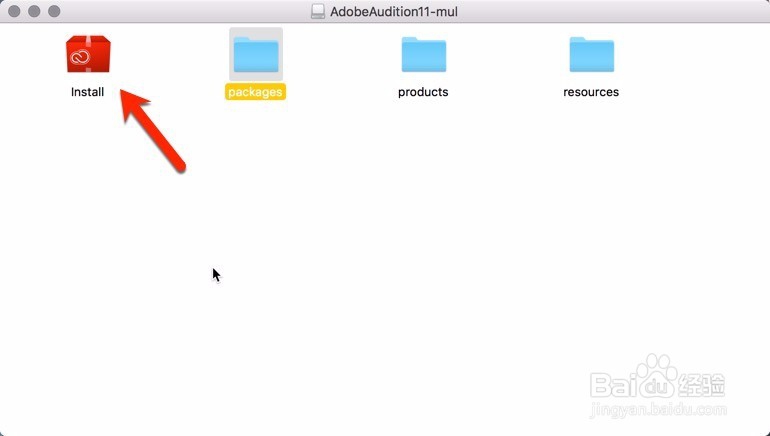
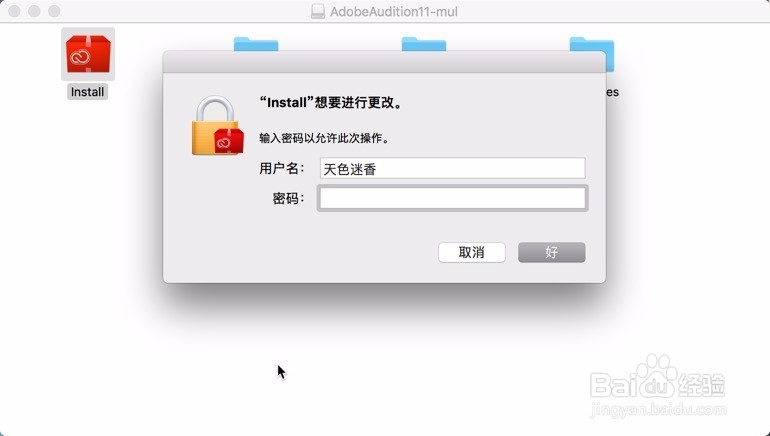
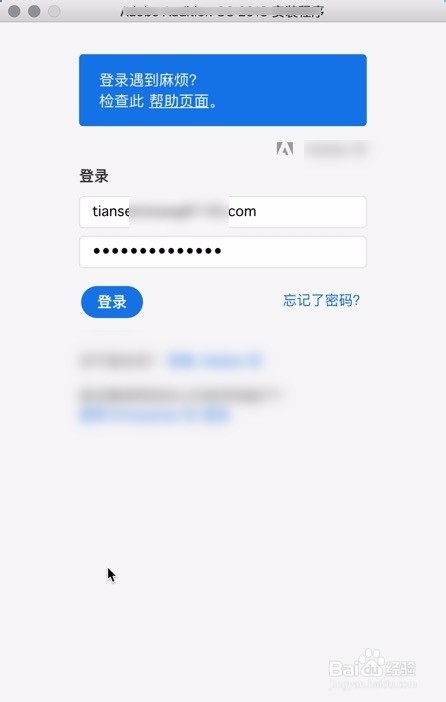
2、安装软件后并不会自动打开启动软件,点dock launchpad,找到软件后点击图标,点击继续,选择同意下一步即可进入主界面。
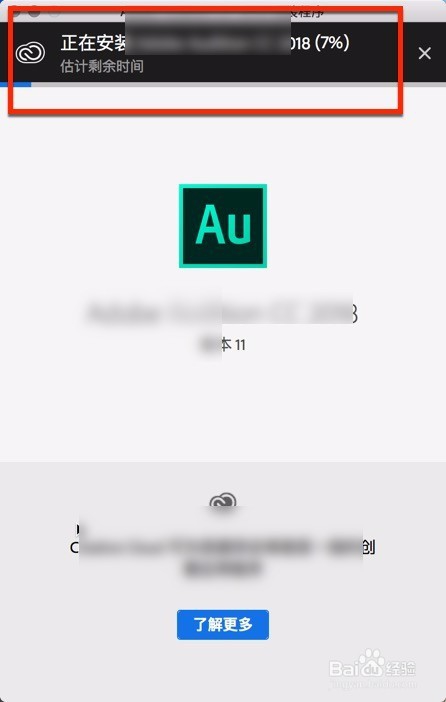

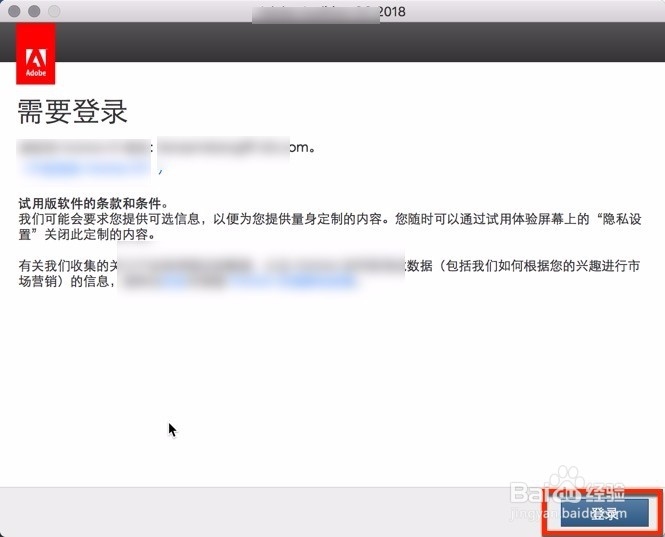
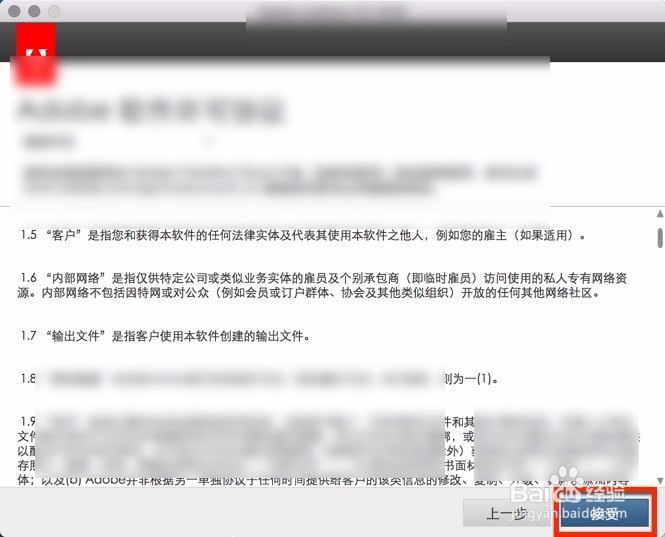
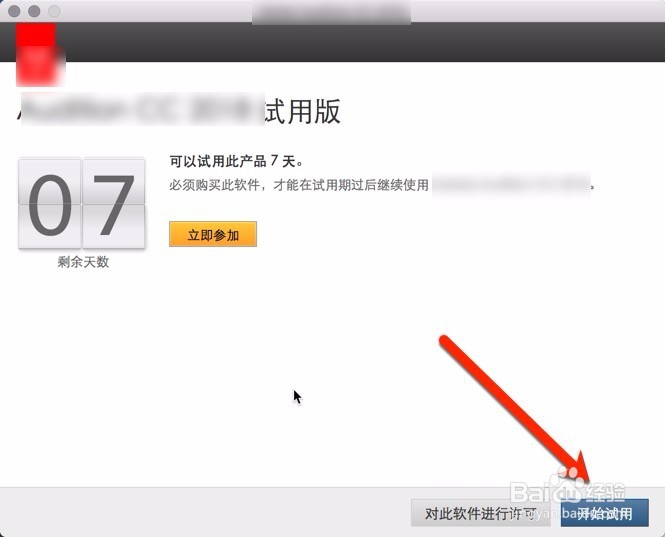
3、导入音频文件:打开finder,点击边栏的音乐,把需要修改的MP3文件,直接拖入到软件的主页。然后在软件主页的左侧,效果组这里,点击箭头选择音乐增强。
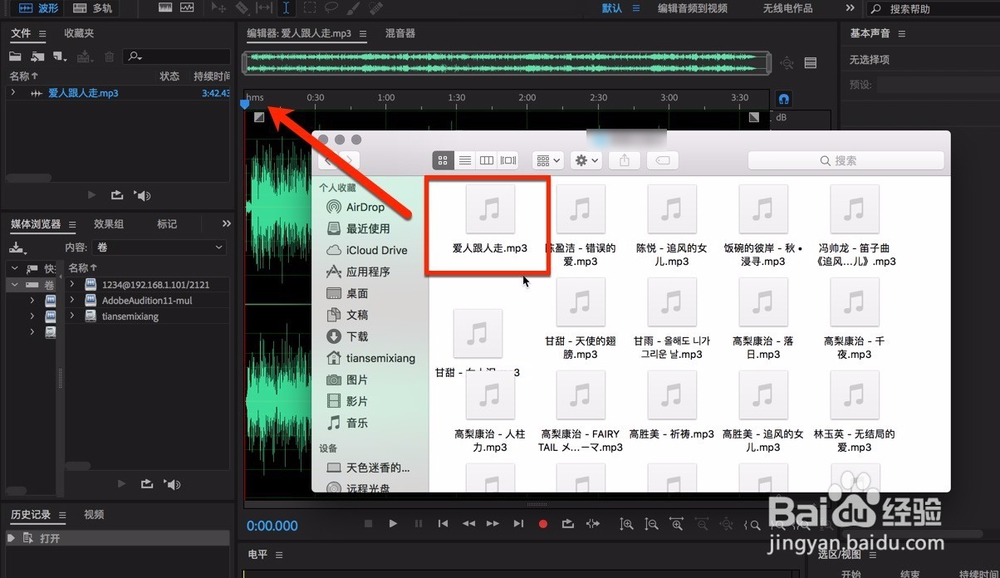
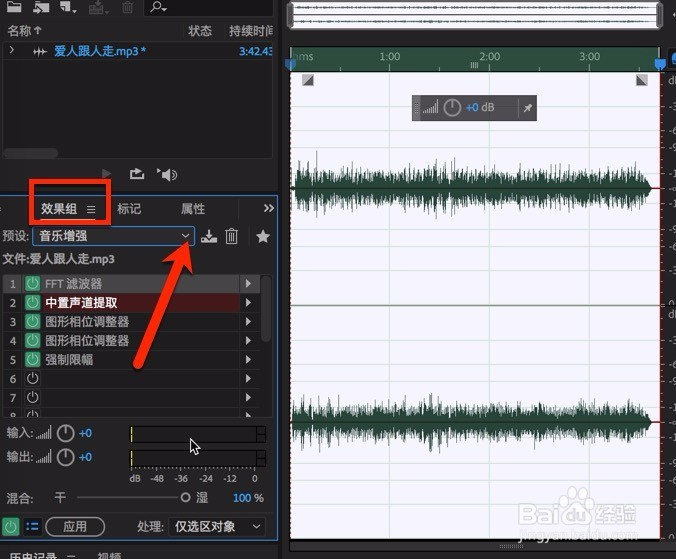
4、消除人声:在APP顶部有个收藏夹,点击收藏夹,然后点击消除人声,接着点击下面的试听按钮,看看消除人声是否满意,不满意的继续点击一下消除,重复试听。每消除人声一次,音乐的效果将会明显降低。效果满意了即可停止。
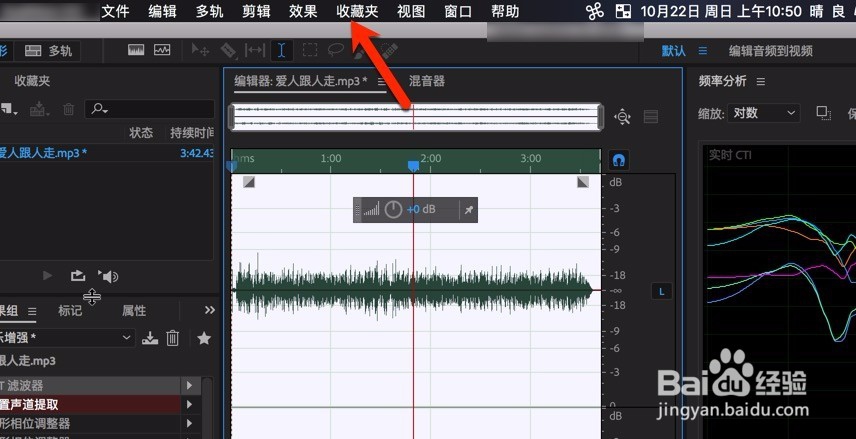

5、导出文件:消除人声后点击左侧的效果组下的应用按钮,接着点击顶部的另存为按钮,点击确定即可将人声消除的MP3存为伴奏。如果直接点保存,那么原来有人声的MP3将不会保存。